Montaż wideo jest uważany za najlepszy sposób na uchwycenie różnych klatek w jednym klipie i maksymalne wykorzystanie tego, wykorzystując najlepsze efekty i wizualizacje, które śpiewają historię tego momentu. Mówiąc prościej, montaż wideo jest używany, gdy chcesz użyć mniej słów, ale wyrazić więcej. Opowiada historię w inny sposób, z najlepszym wykorzystaniem muzyki i efektów, które zapewnią, że będą w stanie przekazać przesłanie, po które przyszedłeś.
Wykonywanie montażu wideo nie jest to łatwe zadanie, ale dziś dzięki pojawiającym się technologiom możliwe jest uzyskanie najlepszych efektów montażowych. W tym artykule pokażemy, jak wykonać montaż wideo. Dowiesz się:
- Część 1:Wykonaj montaż wideo w systemie Windows i Mac
- Część 2:Efekty montażowe podczas montażu wideo
Część 1:Wykonaj montaż wideo w systemie Windows i Mac
Wondershare Filmora to edytor wideo, który zapewnia kolory i przejścia do Twoich filmów z nieskończonymi opcjami i kreatywnością. Narzędzie nie jest ograniczone do żadnego wektora, dlatego zapewnia najlepsze narzędzia i funkcje do zabijania dowolnych treści. Jeśli myślisz o wykonaniu montażu wideo na swoim systemie Windows lub Mac, to Filmora jest najlepszym przyjacielem i edytorem wideo dla wszystkich twórców treści. Jest o tym wiele i odkryjmy świat edycji z Filmora.
Kluczowe cechy:
- Intuicyjny interfejs z łatwymi w użyciu narzędziami
- Bezpośrednie przesyłanie wideo do YouTube i Vimeo
- Wbudowane przejścia i filtry
- Muzyka bez opłat licencyjnych z funkcjami lektora
- Łatwe przycinanie, przycinanie i dzielenie filmów
- Kontroluj prędkość i korekcję kolorów
- Wykrywanie scen i stabilizacja wideo
- Kamera internetowa i rejestrator ekranu
Oto kroki, aby wykonać montaż wideo za pomocą Wondershare Filmora:
1. Zainstaluj i uruchom Wondershare Filmora na swoim komputerze. Obsługuje zarówno Windows, jak i Mac.
2. Wybierz Nowy projekt i importuj swoje filmy i zdjęcia z biblioteki multimediów.
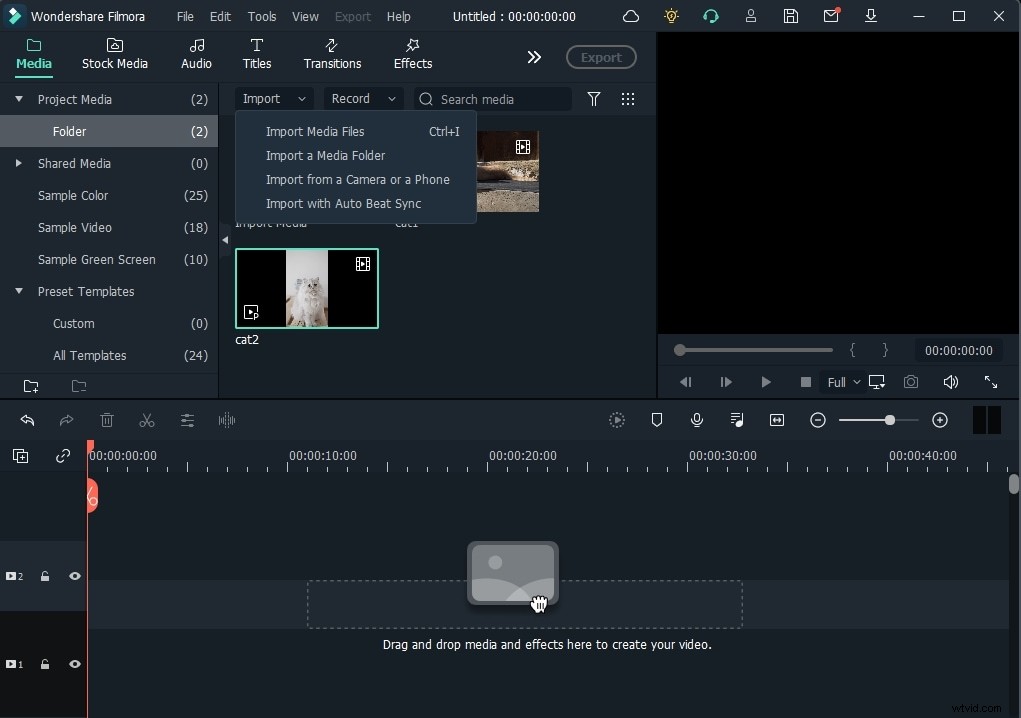
3. Umieść swoje pliki na osi czasu i kliknij je prawym przyciskiem myszy, aby uzyskać wiele opcji, takich jak przycinanie, dzielenie, zmiana prędkości, przycinanie i powiększanie filmów i zdjęć.
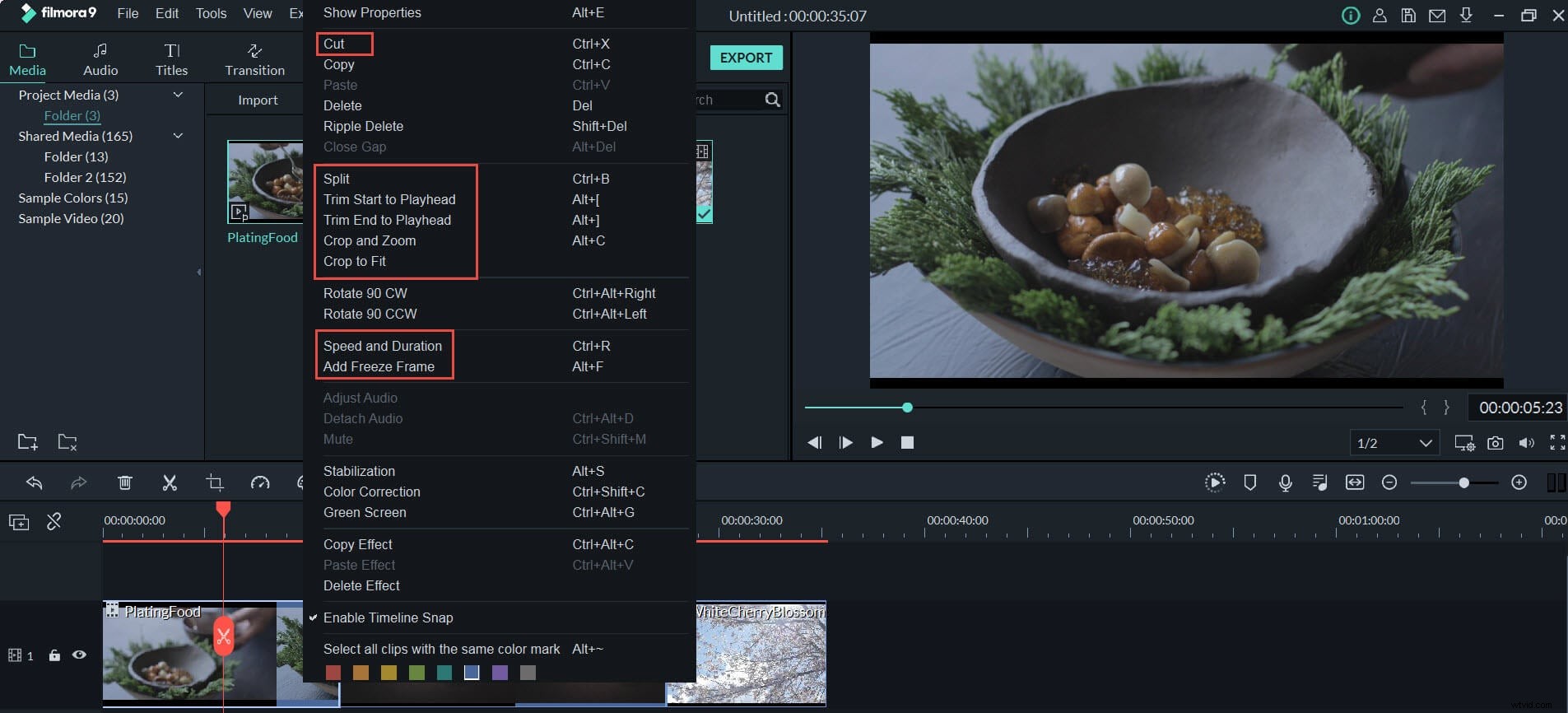
4. Przejdź do Dźwięku zakładka, aby dodać efekty dźwiękowe i wybrać utwory z wbudowanej galerii muzycznej, której możesz użyć w swoich filmach i obrazach jako podkład muzyczny.
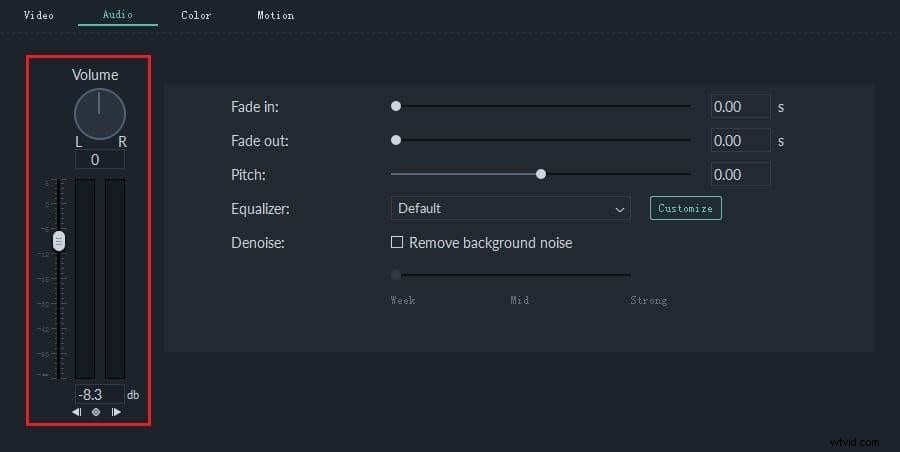
5. Teraz przejdź do Efekty zakładkę i dodaj filtry i nakładki do swojego klipu. Otrzymasz wiele opcji w zakładce efektów, aby stworzyć przejście w dowolnym momencie w swoim klipie wideo.
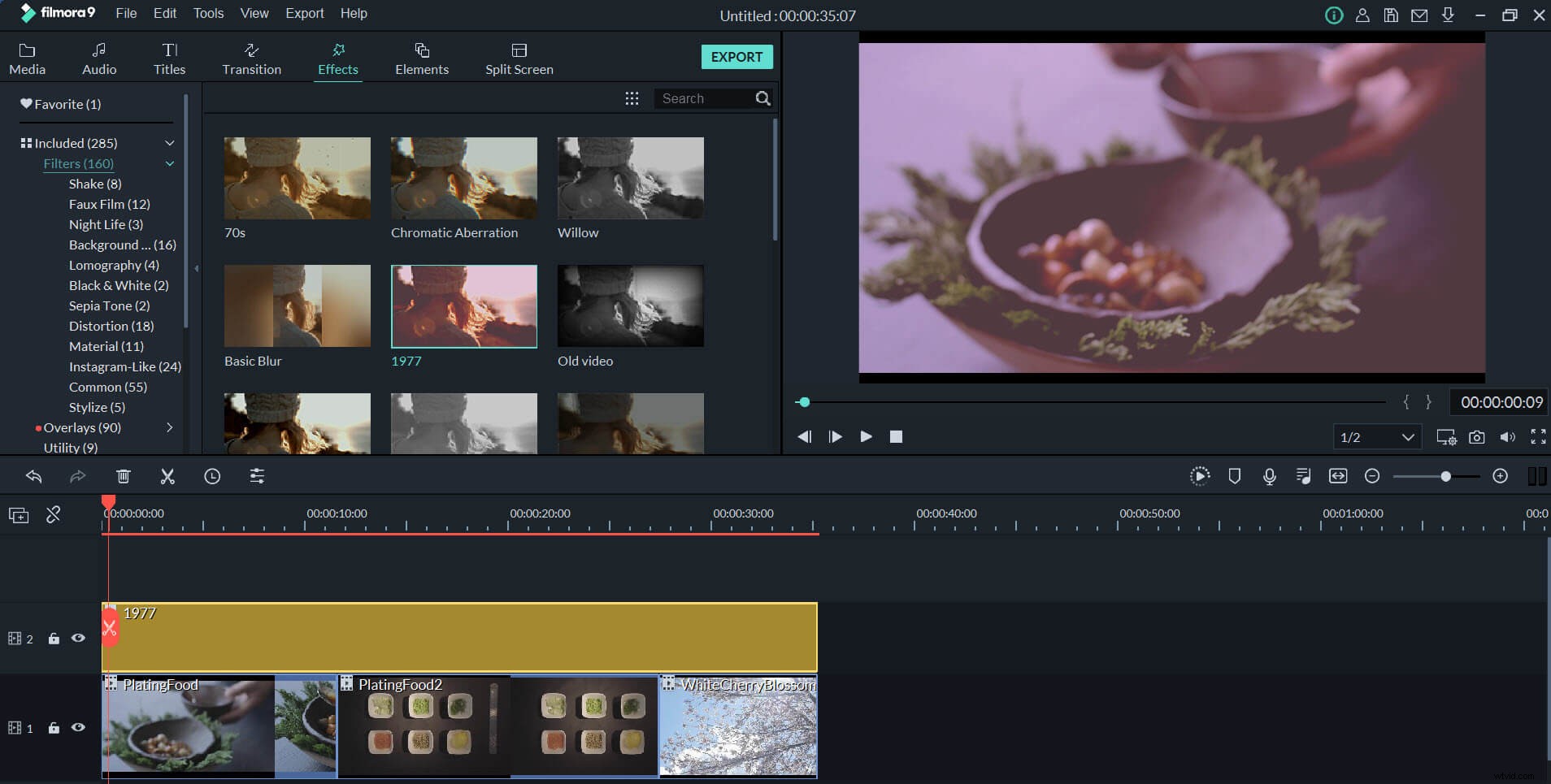
6. Teraz, aby wyeksportować i zapisać swoje filmy na komputerze, kliknij przycisk Eksportuj i wybierz kartę Lokalne, aby wyeksportować ostateczny plik. Nie przejmuj się formatem pliku, ponieważ Filmora obsługuje wszystkie główne formaty plików, takie jak MP3, GIF, 3GP, WEBM, WMV, MP4, AVI, MOV, F4V, TS, MPEG-2 itp.
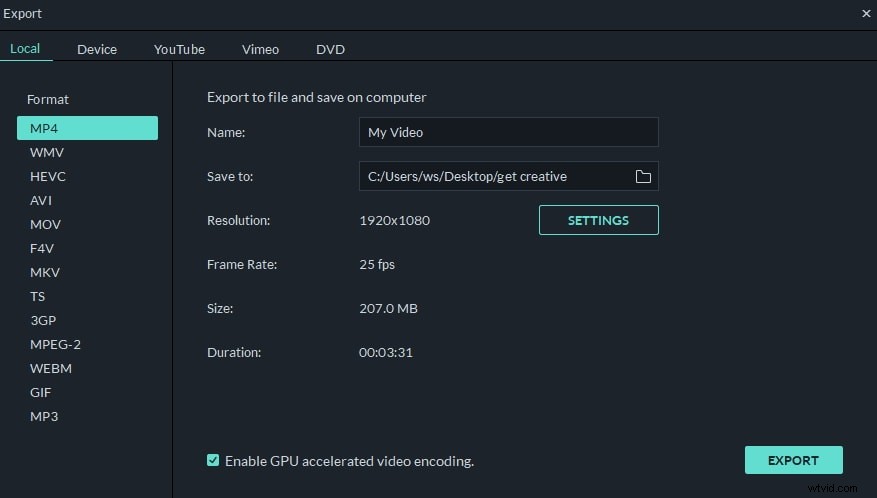
7. Po wyeksportowaniu i zapisaniu klipów na komputerze możesz bezpośrednio przesłać i udostępnić ten film znajomym na YouTube. Wystarczy wpisać swoje dane logowania, a będziesz mógł łatwo udostępnić swój film.
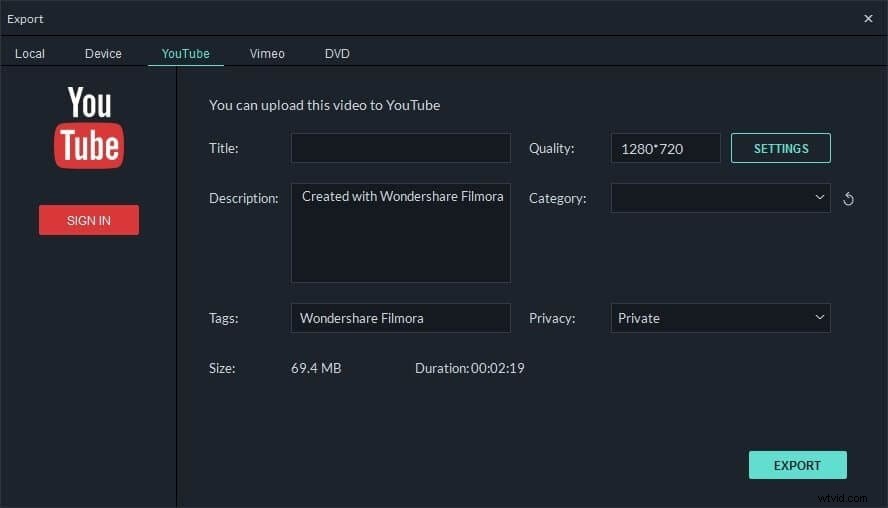
Część 2:Efekty montażowe podczas montażu wideo
Tworzenie montażu wideo jest sztuką, jak powiedzieliśmy wcześniej, ponieważ nie ma nic wspólnego z istniejącym klipem, ale z twoją kreatywnością. Jeśli masz smykałkę do robienia właściwych rzeczy, są pewne możliwości, że stworzysz najlepszy montaż wideo. Jednak, aby poprowadzić Cię z najlepszymi, oto efekty montażowe do montażu wideo.
1. Darmowe wbudowane efekty montażowe w Wondershare Filmora
Filmora ma kilka wbudowanych funkcji, które są specjalnie skonfigurowane, aby stworzyć żywy montaż wideo. Jak widać na poniższym obrazku, istnieje kilka filtrów, nakładek, narzędzi, efektów i przejść, których możesz użyć, aby w pełni wykorzystać montaż wideo i ożywić go.
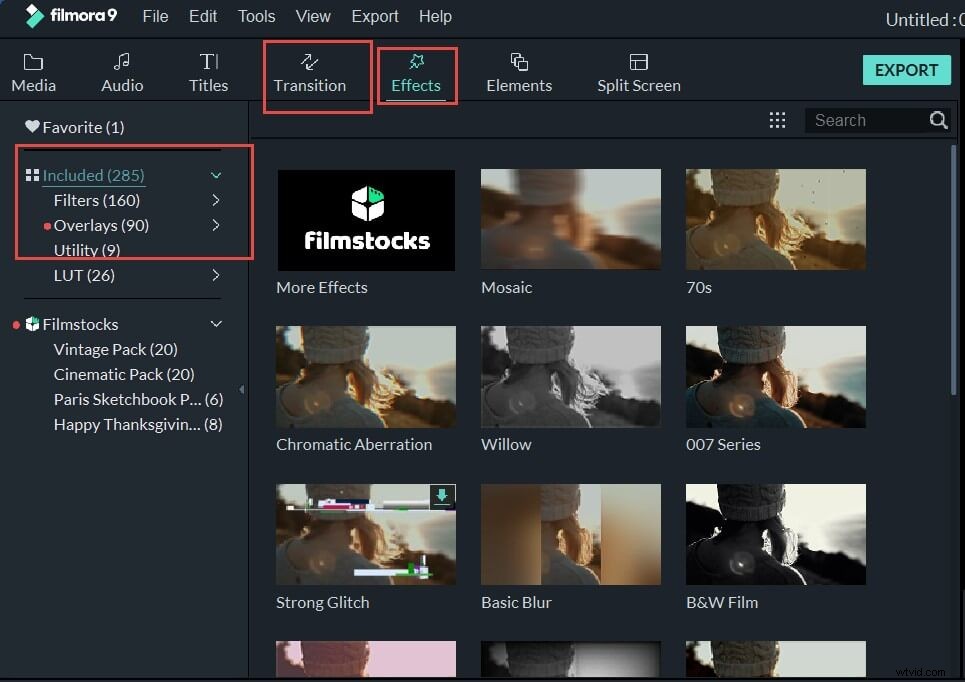
Aby wykonać doskonały montaż wideo, te funkcje wystarczą, a wyczerpująca biblioteka jest warta surfowania. Po prostu przejdź do zakładki Efekty i możesz zastosować dowolny efekt wideo, który chcesz, aby był montażem wideo. Można ich używać za darmo!
2. Efekty montażowe w Wondershare Filmstock [w zestawie bezpłatne i płatne]
Wondershare Filmstock to sklep z efektami Wondershare Filmora. Obejmuje odpowiednio bezpłatny plan, plan standardowy i plan premium, a także zapewnia różne rodzaje efektów wideo, po efektach, filmy, obrazy i bezpłatną muzykę do montażu wideo. Po prostu zarejestruj się za darmo, wybierz plan, który Ci się podoba i pobierz swoje ulubione efekty montażowe, aby stworzyć montaż wideo.
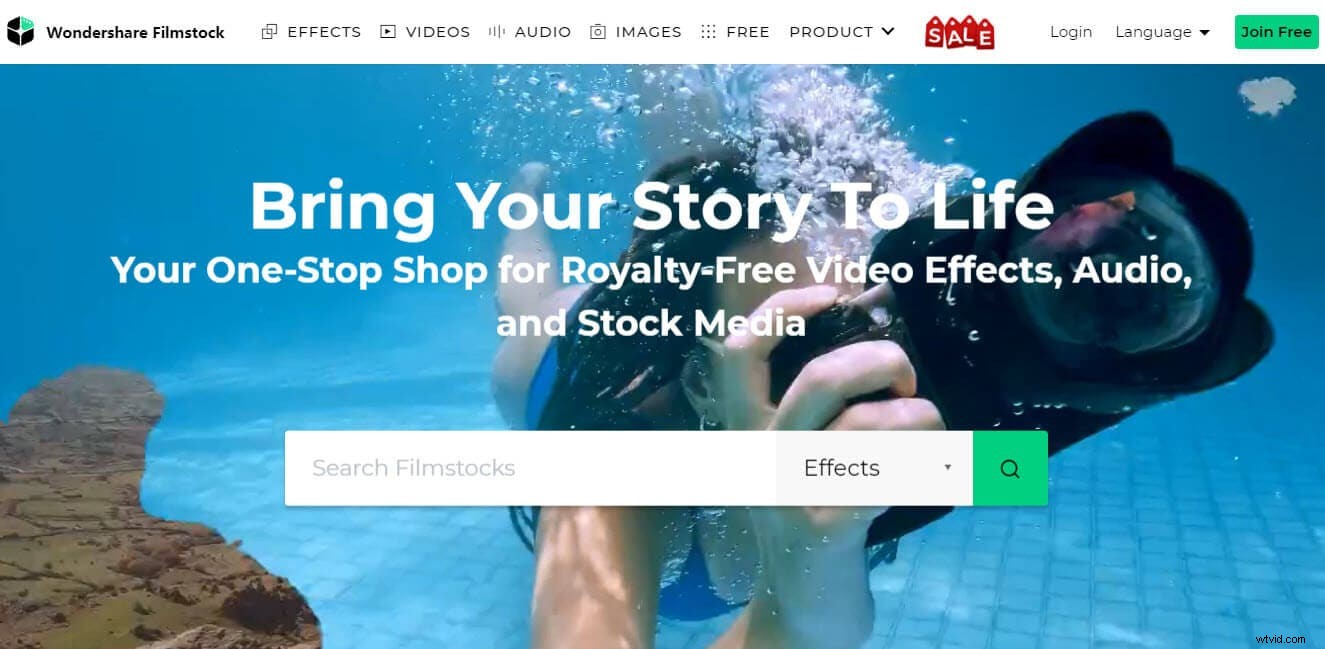
Wniosek
Istnieje kilka sposobów na wykonanie montażu wideo na różnych narzędziach, ale problem może stanowić kompatybilność. Ale w artykule Filmora była w stanie rozwiązać wszystkie twoje problemy, ponieważ jest kompatybilna zarówno z systemem Windows, jak i Mac, a nie będziesz miał problemów z montażem wideo. Nie tylko to, ale przewodnik uzasadnia Twój czas i zapewnia jedne z najlepszych spostrzeżeń, które pomogą Ci stworzyć lepszy montaż wideo. Jeśli uznałeś ten przewodnik za pomocny, daj nam znać w sekcji komentarzy na temat najlepszej części przewodnika.
